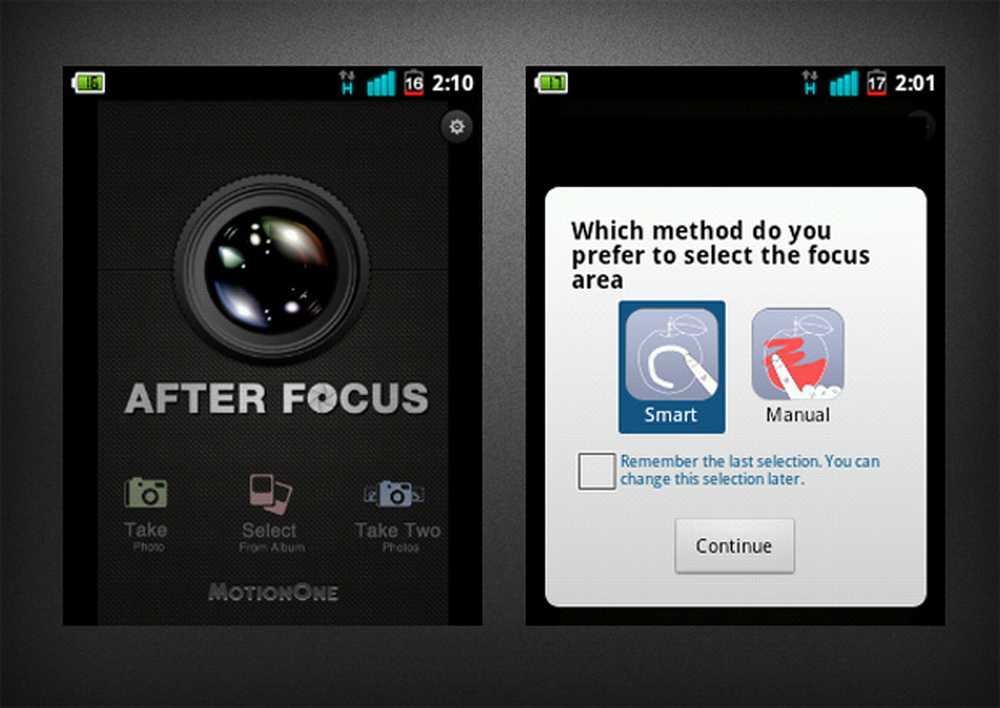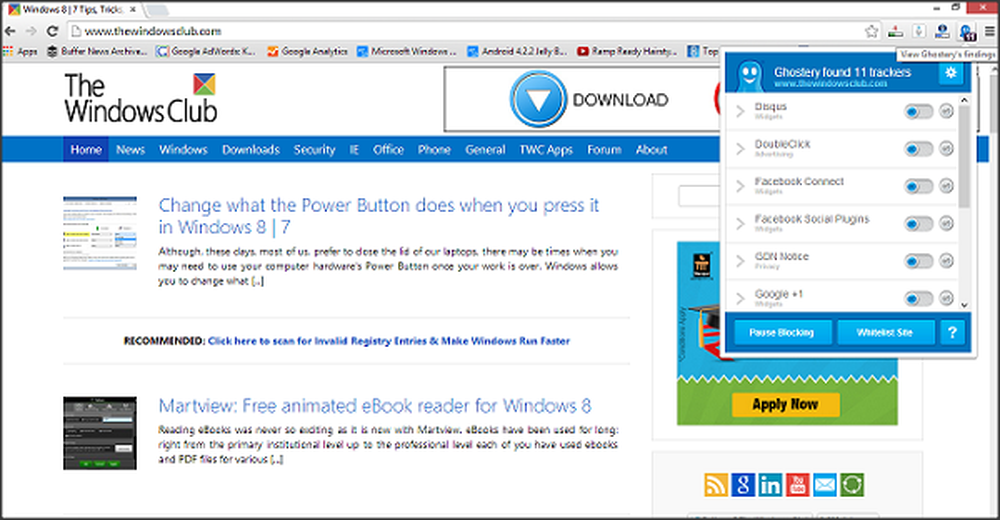Oferiți sau luați asistență tehnică folosind programul Quick Assist în Windows 10
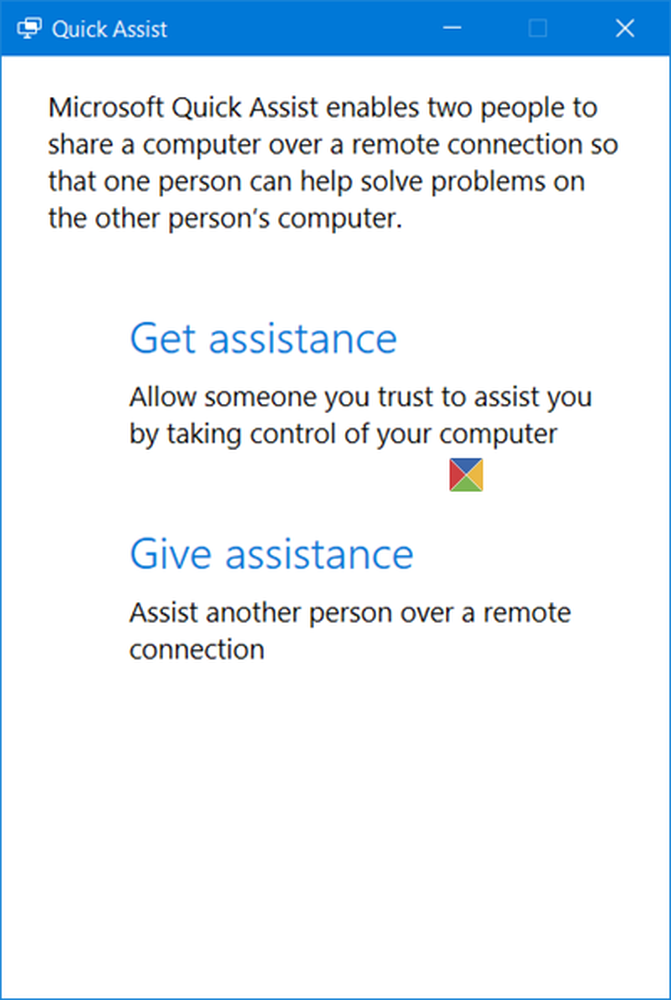
Microsoft a inclus un nou instrument în Windows 10 Update Anniversary, numit Microsoft Quick Assist. Aveți posibilitatea să acordați sau să primiți asistență tehnică printr-o conexiune la distanță utilizând instrumentul Microsoft Quick Assist din Windows 10 și să vă ajutați să rezolvați problemele PC-ului. Să vedem cum puteți accesa și utiliza Instrumentul de asistență rapidă.
Asistență rapidă în Windows 10
Pentru a deschide instrumentul de asistență la distanță, tastați Asistență rapidă în Start search și veți vedea că aplicația desktop apare în rezultate. Dacă faceți clic pe el, se va deschide următoarea interfață. De asemenea, puteți deschide meniul Start și selectați Toate aplicațiile> Accesorii Windows> Asistență rapidă.
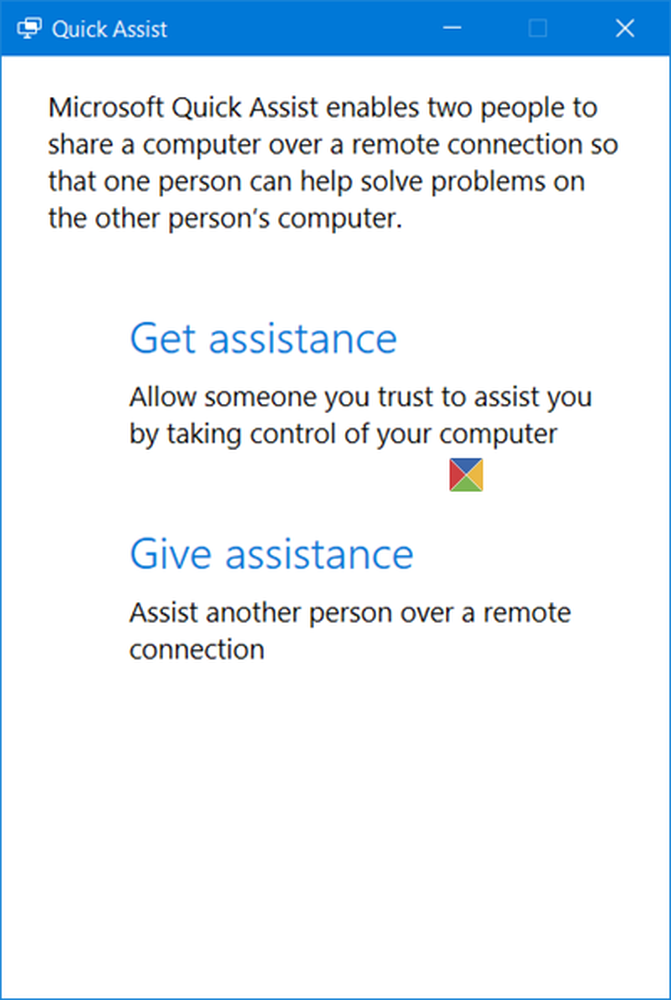
Pentru a putea folosi acest instrument, trebuie să existe atât părțile, cine are nevoie de ajutor, cât și cel care dorește să ofere sprijin de la distanță Windows 10 v1607 sau mai târziu instalate pe calculatoarele lor.
Acordați asistență tehnică unei alte persoane
Dacă doriți să ajutați o altă persoană printr-o conexiune la distanță, faceți clic pe Acordați asistență. Vi se va solicita să introduceți datele dvs. de acreditare pentru contul Microsoft și să vă conectați.
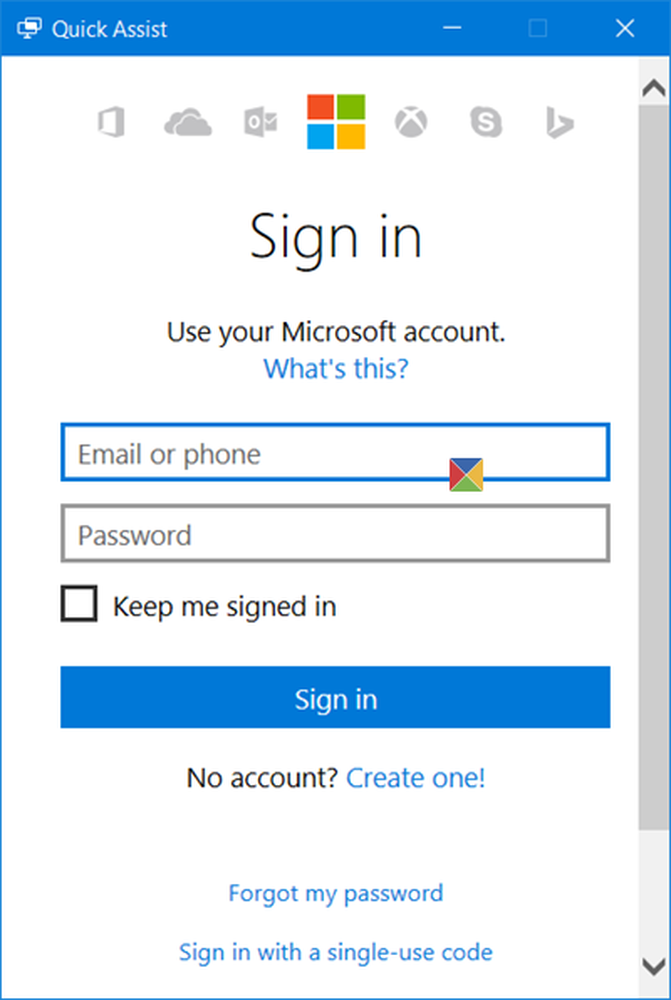
După ce vă conectați, vi se va da un cod de securitate pe care trebuie să-l acordați persoanei care solicită asistență. Va trebui să introducă acest cod în instrumentul Quick Assist. Codul va fi valabil numai 10 minute, deci trebuie să introduceți și să conectați dispozitivele dvs. în acest interval de timp.
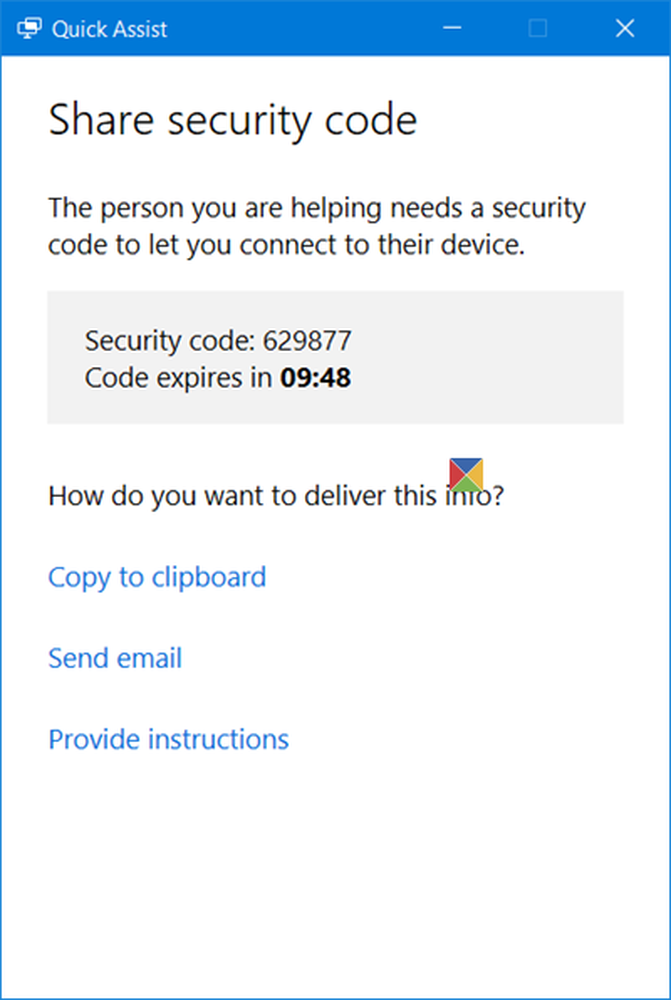
Puteți să o trimiteți prin e-mail sau să îl copiați în clipboard și să îl transferați prin intermediul aplicației preferate.
Dacă faceți clic pe Trimite email, următoarea interfață se va deschide. Introduceți ID-ul de e-mail și faceți clic pe Trimite.
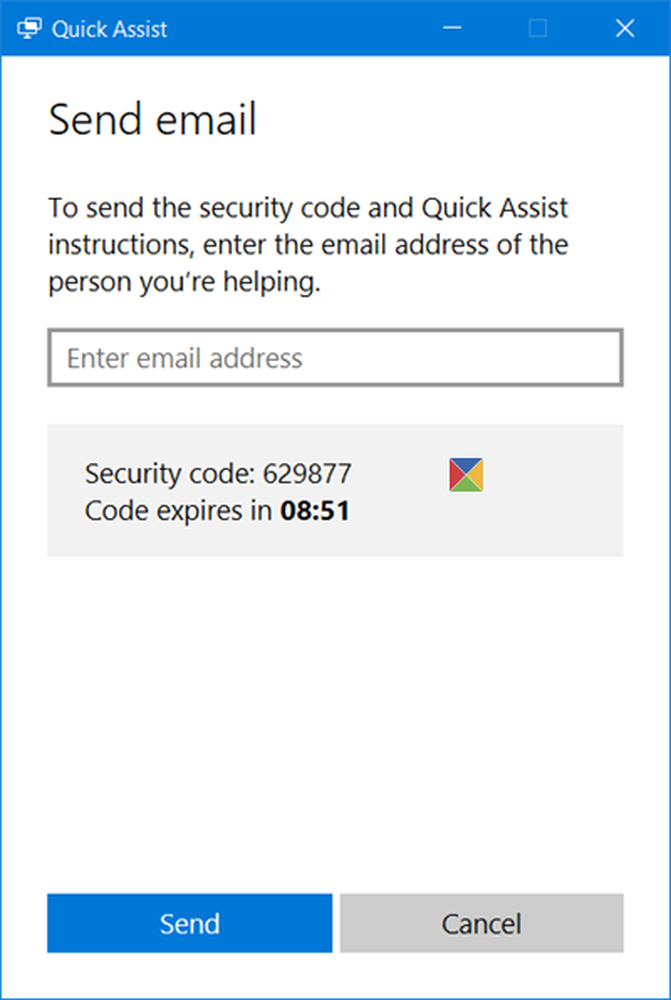
Dacă faceți clic pe Copiați în clipboard, veți vedea următoarea fereastră. Poți lipi codul în orice aplicație aleasă de dvs. Acesta ar putea Facebook Messenger sau orice astfel de instrument.
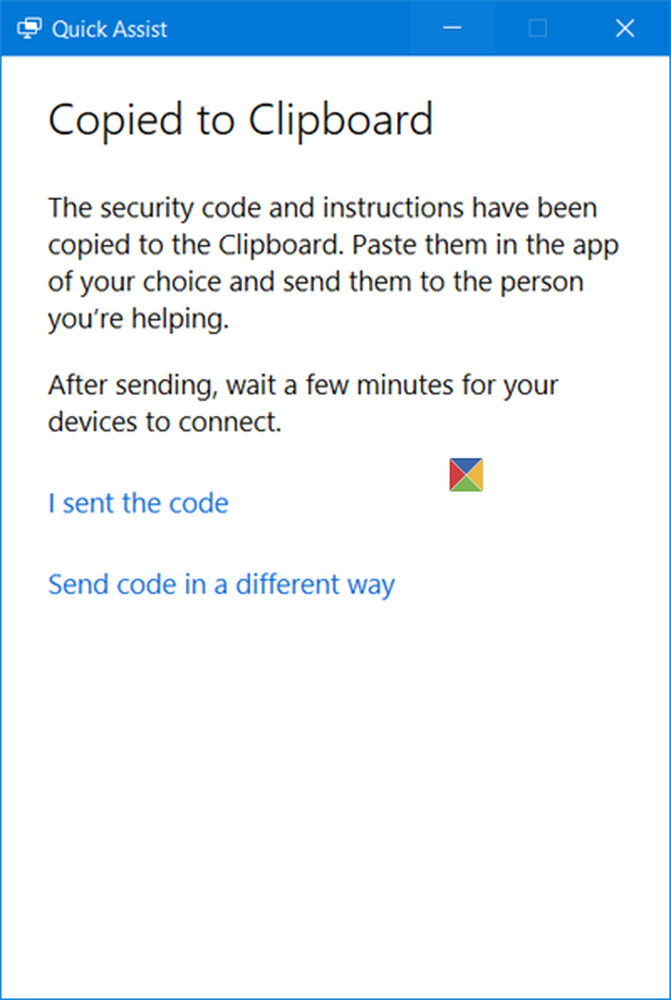
Acum trebuie să așteptați ca cealaltă persoană să introducă codul.
Luați asistență de la o altă persoană printr-o conexiune la distanță
Dacă întâmpinați probleme cu computerul dvs., puteți utiliza noul instrument Quick Assist pentru a vă permite accesul la PC printr-o conexiune la distanță. Trebuie să rețineți că trebuie să acordați un astfel de acces numai acelor persoane în care aveți încredere totală, deoarece acestea vor avea acces deplin la computer și date.
Deschideți Instrumentul de asistență rapidă și menționați mai sus și faceți clic pe Obțineți asistență legătură. Veți vedea următoarea interfață.

Acum va trebui să așteptați ca cealaltă persoană să vă trimită codul. Așadar, păstrați-vă ochii pe e-mail-urile sau pe software-ul de mesagerie.
După ce primiți codul de 6 cifre, trebuie să îl introduceți în spațiul furnizat și faceți clic pe A depune.
Veți vedea a conectarea mesaj și poate dura până la un minut pentru a vă conecta.
Odată ce ambele computere sunt conectate, veți vedea următorul mesaj. De fapt, vi se va cere să Distribuiți ecranul. Click pe Permite a continua.
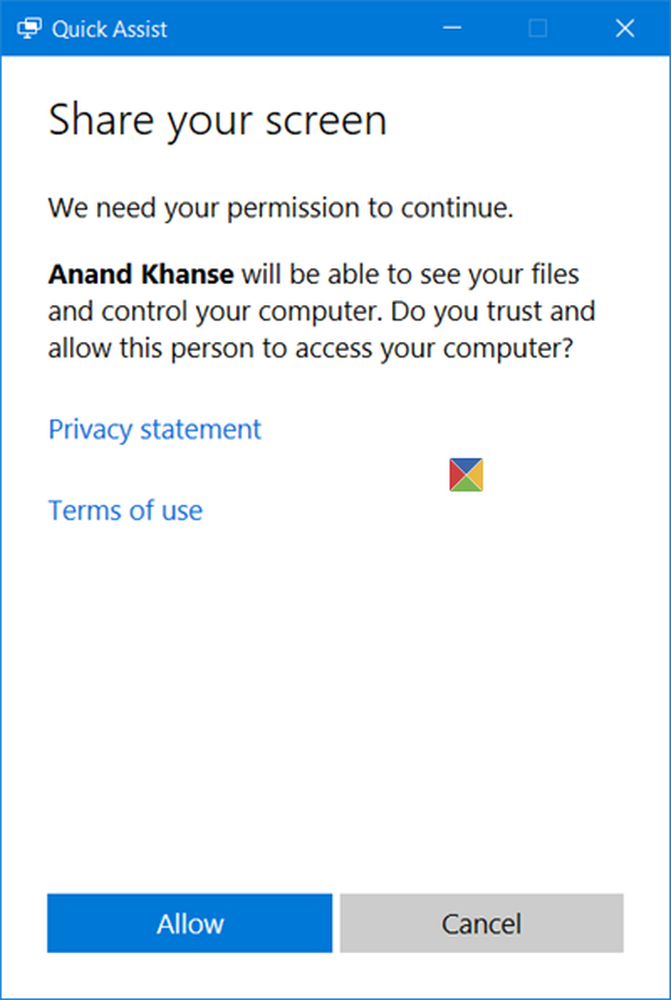
Acum, cealaltă persoană va putea să vadă desktopul dvs. și să aibă acces la computer. Va arăta așa pe calculatorul lui. Puteți face clic pe imaginea de mai jos pentru a vedea versiunea mai mare.
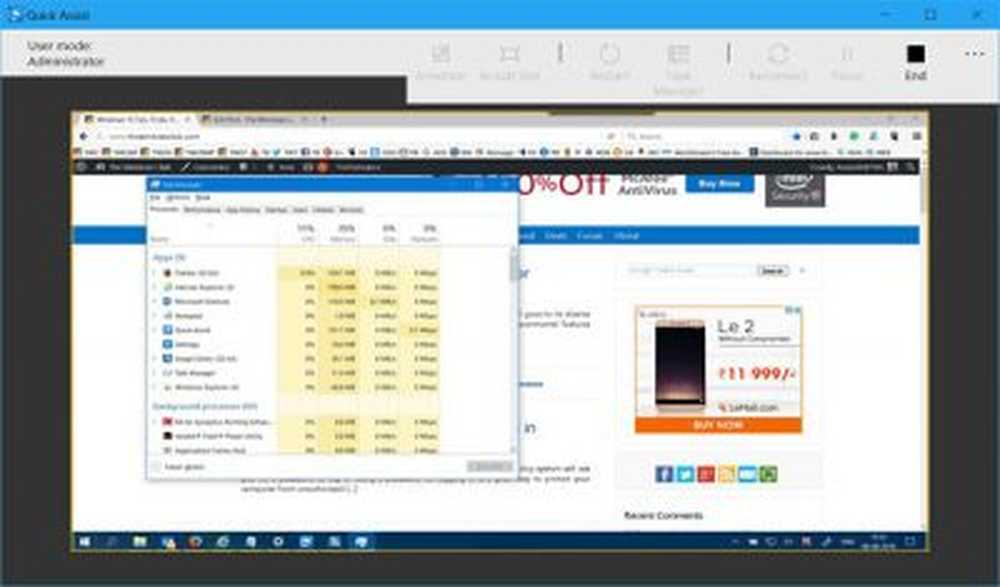
Pe calculatorul dvs., veți vedea pur și simplu acest instrument.

Acum cealaltă persoană va lucra pe computerul dvs. și veți putea vedea pe ecran tot ce face.
Instrumentul oferă o interfață ușor de utilizat și oglindire netedă a ecranului. Persoana care oferă asistență poate folosi butonul Adnotare, utiliza butonul Dimensiune reală, repornește computerul, deschide Managerul de activități, reconectează, întrerupe sesiunea și încheie sesiunea.
Odată ce lucrarea se termină, este posibil să opriți partajarea ecranului - sau chiar poate opri partajarea ecranului. Odată ce acest lucru se întâmplă, veți vedea următorul mesaj.
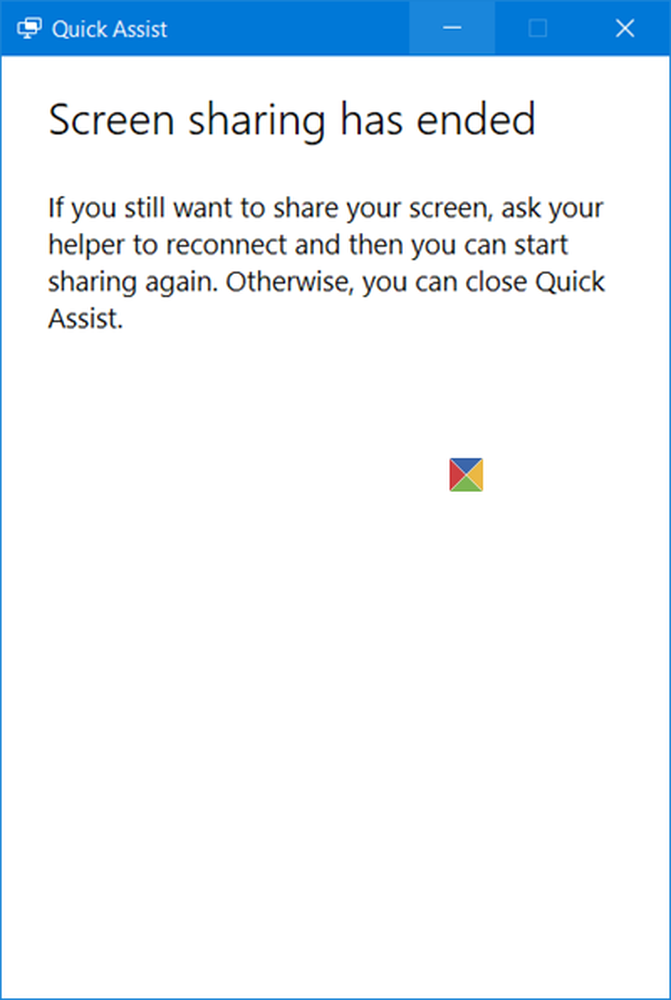
Și va vedea următorul mesaj - Partajarea ecranului sa încheiat.
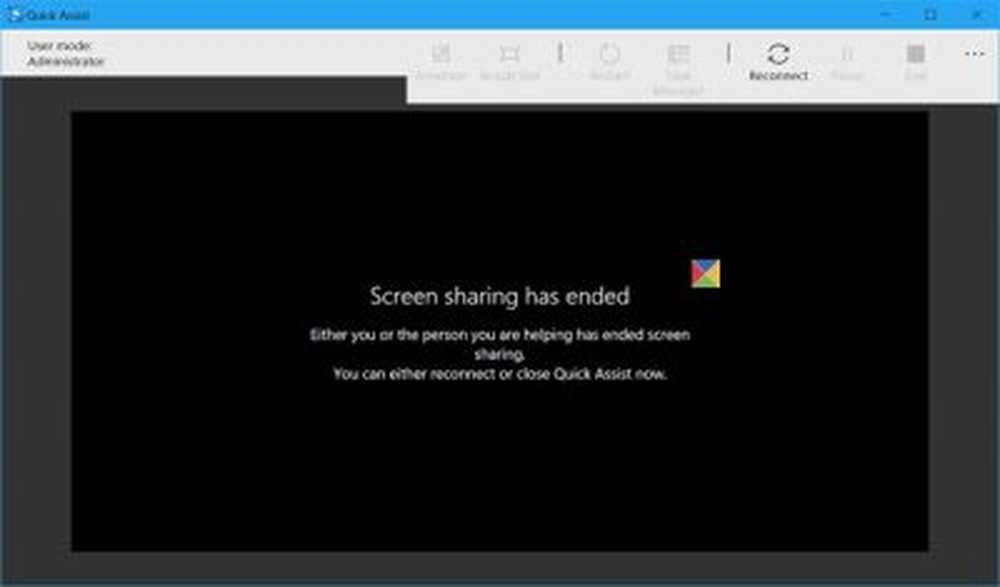
Acum amândoi puteți ieși din instrument.
Acest instrument este destul de util și, dacă vă confruntați cu probleme cu computerul dvs. Windows 10, utilizați-l pentru al fixa!
Cu costul repetării, trebuie să spun acest lucru din nou - trebuie să oferiți accesul la computerul dvs. prin intermediul acestui instrument numai cuiva în care aveți încredere totală, deoarece el va avea acces deplin la computerul dvs..